WPS Word文檔文字之間太寬了刪除不了的解決方法
時(shí)間:2024-04-27 10:32:42作者:極光下載站人氣:344
我們?cè)谶M(jìn)行文檔編輯的過(guò)程中,有些時(shí)候你會(huì)看到我們編輯的文字之前的距離很寬,想要將其中的空格刪除掉,但是發(fā)現(xiàn)無(wú)法刪除,那么這種情況我們?cè)撊绾谓鉀Q呢,針對(duì)這樣的情況,我們可以進(jìn)入到字體間距的設(shè)置窗口中,查看到間距是否被設(shè)置成了加寬了,我們可以將其調(diào)整到標(biāo)準(zhǔn)就可以了,以及還可以自定義調(diào)整一下該文字間距的參數(shù)數(shù)值,下方是關(guān)于如何使用wps word文檔文字之間太寬了,空格刪除不了的具體操作方法,如果你需要的情況下可以看看方法教程,希望小編的方法教程對(duì)大家有所幫助。
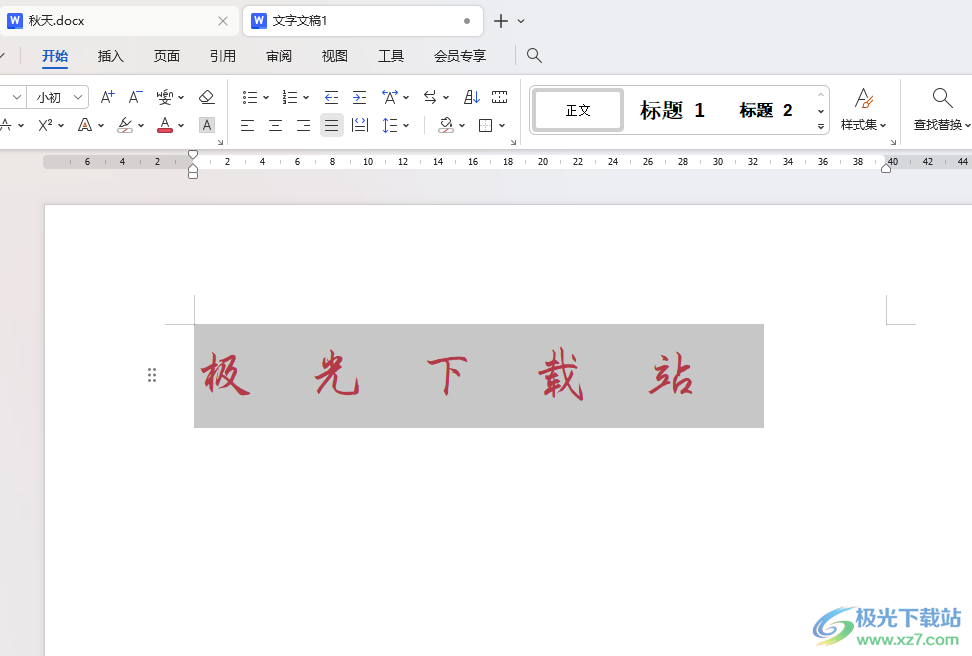
方法步驟
1.點(diǎn)擊打開(kāi)文字文檔,你可以查看到編輯的文字之間的距離很寬,刪除不了空白的位置。
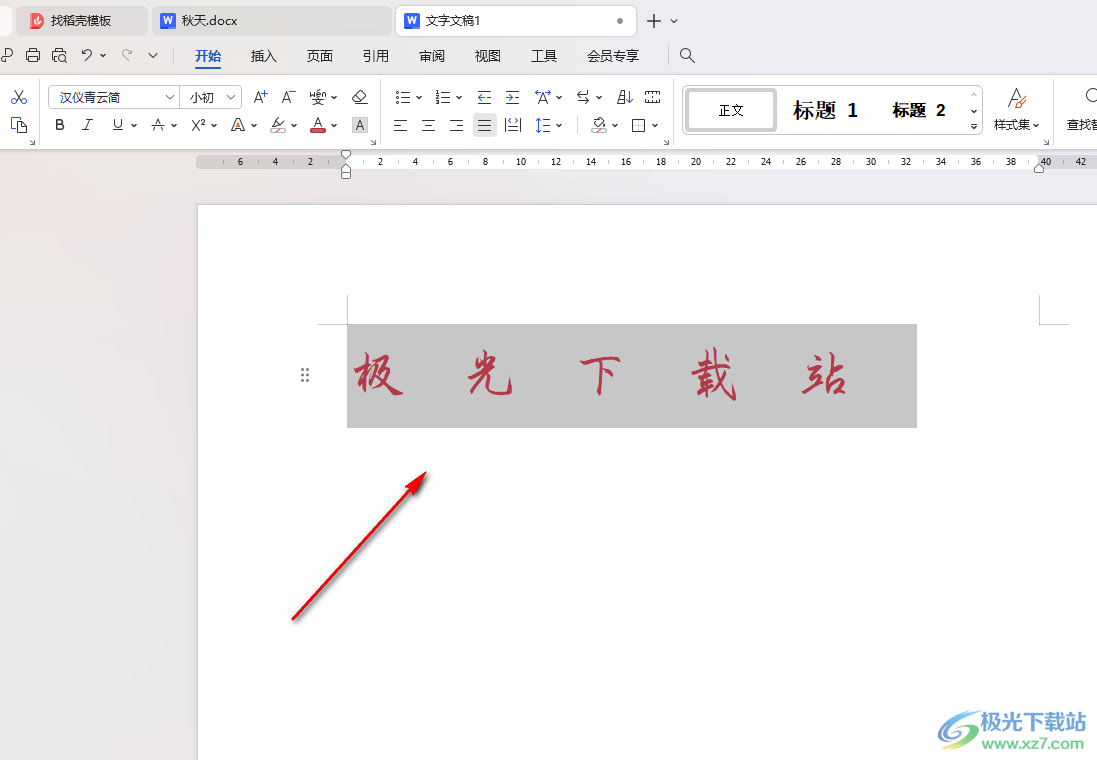
2.那么我們將文字選中,點(diǎn)擊工具欄中字體區(qū)域右下角的擴(kuò)展按鈕,進(jìn)入到設(shè)置字體的窗口中。
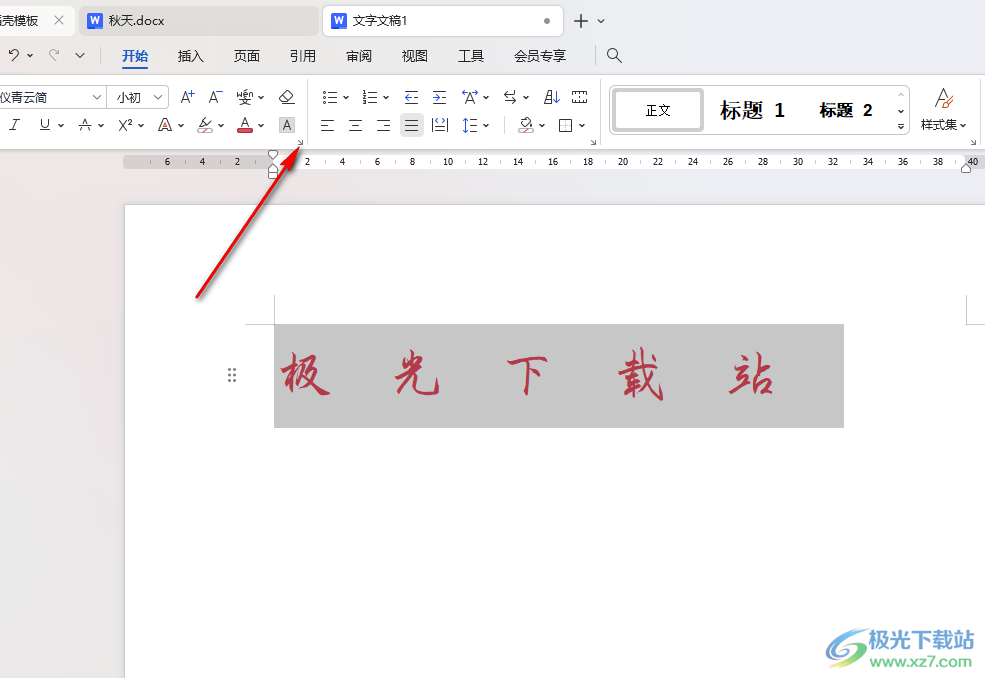
3.在打開(kāi)的頁(yè)面中,我們將【字符間距】選項(xiàng)卡點(diǎn)擊打開(kāi),然后將【間距】選項(xiàng)的【加寬】選項(xiàng)進(jìn)行點(diǎn)擊打開(kāi)。
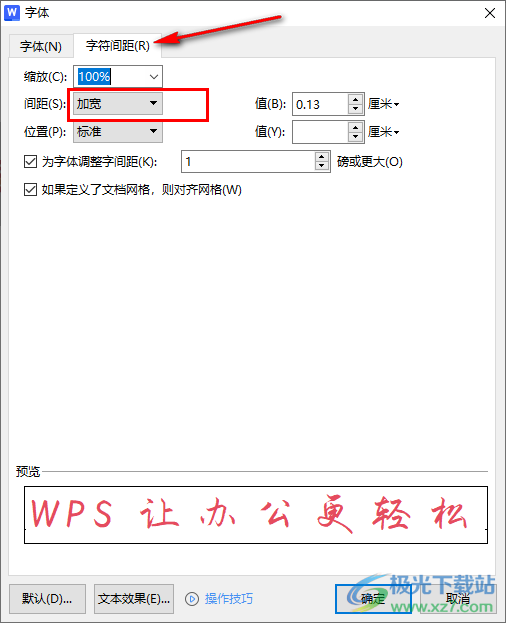
4.打開(kāi)之后,我們直接選擇【標(biāo)準(zhǔn)】選項(xiàng)就好了,之后點(diǎn)擊底部的確定按鈕。
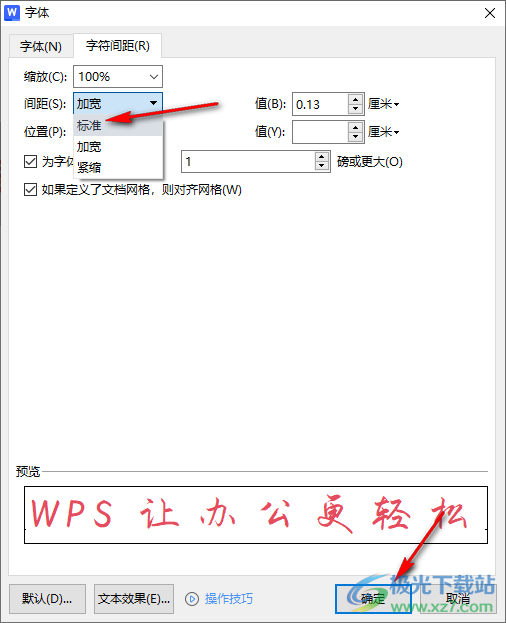
5.這時(shí)返回到文檔編輯頁(yè)面中,就可以查看到我們的文字內(nèi)容之間的距離已經(jīng)變成正常來(lái)顯示了,如圖所示。
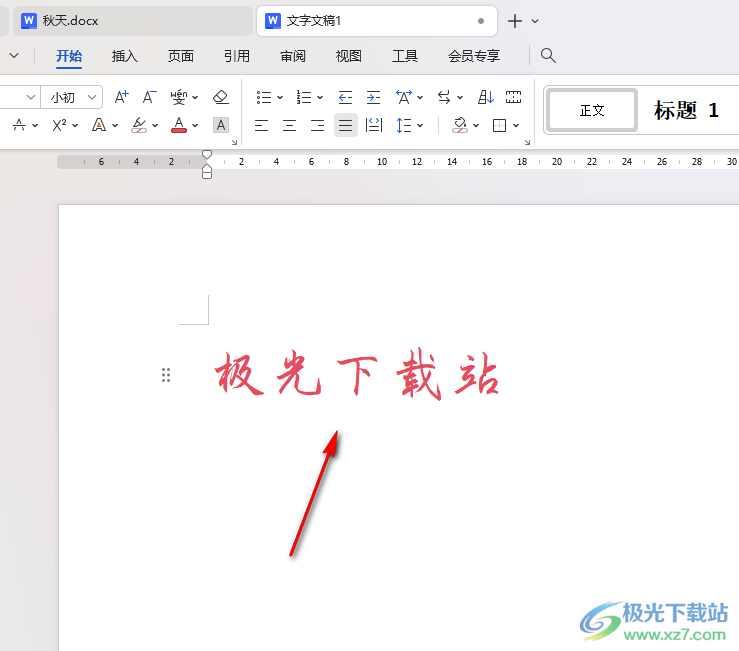
以上就是關(guān)于如何使用WPS Word文檔文字間有空格刪除掉的具體操作方法,我們?cè)谶M(jìn)行文字編輯的過(guò)程中,文字之間的空白太大了,想要將其刪除,但是發(fā)現(xiàn)無(wú)法刪除,那么我們就可以通過(guò)上述的教程進(jìn)行解決一下就好了,感興趣的話(huà)可以操作試試。

大小:240.07 MB版本:v12.1.0.18608環(huán)境:WinAll, WinXP, Win7, Win10
- 進(jìn)入下載
相關(guān)推薦
相關(guān)下載
熱門(mén)閱覽
- 1百度網(wǎng)盤(pán)分享密碼暴力破解方法,怎么破解百度網(wǎng)盤(pán)加密鏈接
- 2keyshot6破解安裝步驟-keyshot6破解安裝教程
- 3apktool手機(jī)版使用教程-apktool使用方法
- 4mac版steam怎么設(shè)置中文 steam mac版設(shè)置中文教程
- 5抖音推薦怎么設(shè)置頁(yè)面?抖音推薦界面重新設(shè)置教程
- 6電腦怎么開(kāi)啟VT 如何開(kāi)啟VT的詳細(xì)教程!
- 7掌上英雄聯(lián)盟怎么注銷(xiāo)賬號(hào)?掌上英雄聯(lián)盟怎么退出登錄
- 8rar文件怎么打開(kāi)?如何打開(kāi)rar格式文件
- 9掌上wegame怎么查別人戰(zhàn)績(jī)?掌上wegame怎么看別人英雄聯(lián)盟戰(zhàn)績(jī)
- 10qq郵箱格式怎么寫(xiě)?qq郵箱格式是什么樣的以及注冊(cè)英文郵箱的方法
- 11怎么安裝會(huì)聲會(huì)影x7?會(huì)聲會(huì)影x7安裝教程
- 12Word文檔中輕松實(shí)現(xiàn)兩行對(duì)齊?word文檔兩行文字怎么對(duì)齊?
網(wǎng)友評(píng)論